USB打印机连接方法详解 如何设置电脑连接USB打印机
更新时间:2023-04-29 14:57:42作者:yang
USB打印机连接方法详解,USB打印机是现代办公室中常用的一种打印设备,它具有连接简便、速度快、印刷质量高等优势,成为了许多办公室离不开的重要装备。但是对于初次使用USB打印机的人来说,如何正确地将打印机连接到电脑并进行设置却是一个不小的挑战。下面我们就来详细介绍一下USB打印机的连接方法以及设置过程,帮助您轻松进行打印作业。
解决方法:
1、打开电脑,开始菜单——设备和打印机,打开页面在上面的一行找到“添加打印机”,点击添加。
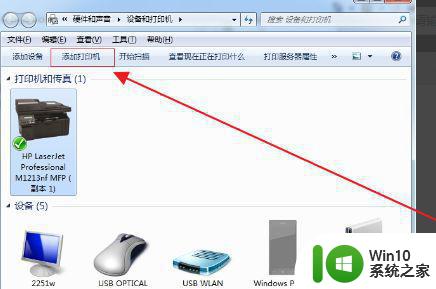
2、选择添加本地打印机,无论是什么接口的只要是有线连到电脑的就选此项。
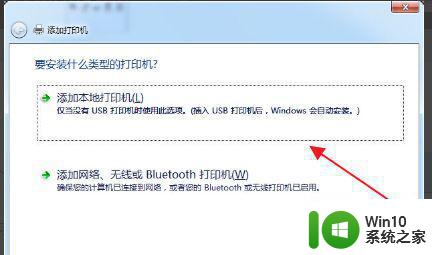
3、点击默认端口下一步。打印机有驱动的话选择磁盘安装。
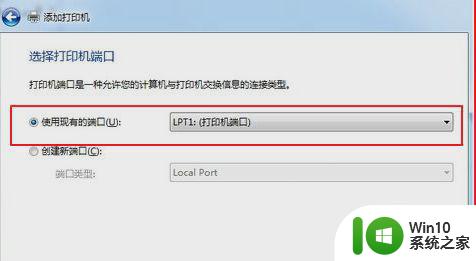
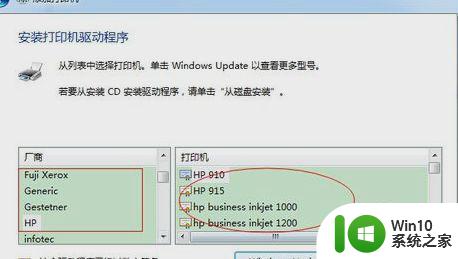
4、输入打印机的名称,用默认的打印机名称安装完成了。
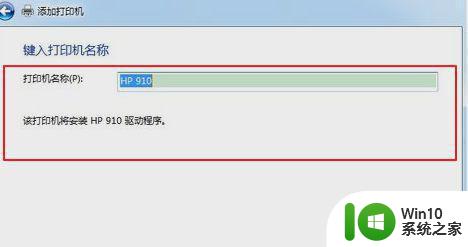
使用USB连接打印机是一种常见的打印方式,只需要按照正确的步骤进行操作就可以轻松实现连接。同时,在连接打印机时,我们也需要确保我们的电脑与打印机之间的适配性和兼容性,以便保证打印操作的顺畅和高效。
USB打印机连接方法详解 如何设置电脑连接USB打印机相关教程
- 打印机usb连接电脑怎么操作 usb打印机连接电脑的步骤
- 打印机usb端口怎么添加 USB连接打印机端口设置方法
- 打印机怎样连接电脑 新打印机怎么通过USB连接电脑
- 打印机usb连接电脑无法识别怎么解决 USB连接打印机电脑无法识别怎么办
- 打印机USB连接失败怎么调试 如何解决打印机连接电脑USB无反应的问题
- 打印机怎么跟电脑连接打印 如何设置电脑与打印机连接
- 如何给电脑连接打印机 如何在电脑上设置打印机连接
- 电脑怎么和打印机连接 如何设置电脑和打印机的连接
- 兄弟打印机dcp1618w连接电脑的教程 兄弟打印机dcp1618w如何通过USB连接电脑
- 惠普打印机连接电脑详细步骤 惠普打印机怎么连接电脑
- 电脑如何连接本地打印机 打印机和电脑连接方法
- 买了打印机怎么连接电脑 买了打印机怎么设置连接电脑
- U盘装机提示Error 15:File Not Found怎么解决 U盘装机Error 15怎么解决
- 无线网络手机能连上电脑连不上怎么办 无线网络手机连接电脑失败怎么解决
- 酷我音乐电脑版怎么取消边听歌变缓存 酷我音乐电脑版取消边听歌功能步骤
- 设置电脑ip提示出现了一个意外怎么解决 电脑IP设置出现意外怎么办
电脑教程推荐
- 1 w8系统运行程序提示msg:xxxx.exe–无法找到入口的解决方法 w8系统无法找到入口程序解决方法
- 2 雷电模拟器游戏中心打不开一直加载中怎么解决 雷电模拟器游戏中心无法打开怎么办
- 3 如何使用disk genius调整分区大小c盘 Disk Genius如何调整C盘分区大小
- 4 清除xp系统操作记录保护隐私安全的方法 如何清除Windows XP系统中的操作记录以保护隐私安全
- 5 u盘需要提供管理员权限才能复制到文件夹怎么办 u盘复制文件夹需要管理员权限
- 6 华硕P8H61-M PLUS主板bios设置u盘启动的步骤图解 华硕P8H61-M PLUS主板bios设置u盘启动方法步骤图解
- 7 无法打开这个应用请与你的系统管理员联系怎么办 应用打不开怎么处理
- 8 华擎主板设置bios的方法 华擎主板bios设置教程
- 9 笔记本无法正常启动您的电脑oxc0000001修复方法 笔记本电脑启动错误oxc0000001解决方法
- 10 U盘盘符不显示时打开U盘的技巧 U盘插入电脑后没反应怎么办
win10系统推荐
- 1 番茄家园ghost win10 32位官方最新版下载v2023.12
- 2 萝卜家园ghost win10 32位安装稳定版下载v2023.12
- 3 电脑公司ghost win10 64位专业免激活版v2023.12
- 4 番茄家园ghost win10 32位旗舰破解版v2023.12
- 5 索尼笔记本ghost win10 64位原版正式版v2023.12
- 6 系统之家ghost win10 64位u盘家庭版v2023.12
- 7 电脑公司ghost win10 64位官方破解版v2023.12
- 8 系统之家windows10 64位原版安装版v2023.12
- 9 深度技术ghost win10 64位极速稳定版v2023.12
- 10 雨林木风ghost win10 64位专业旗舰版v2023.12